인쇄
이 절에서는 프린터 드라이버를 사용한 기본 인쇄 방법을 설명합니다.
|
참고
|
|
인쇄 방법은 사용 중인 응용 프로그램에 따라 다를 수 있습니다. 자세한 내용은 응용 프로그램과 함께 제공된 사용 설명서를 참고하십시오.
|
1.
응용 프로그램의 [파일] 메뉴에서 [페이지 설정]을 선택합니다.
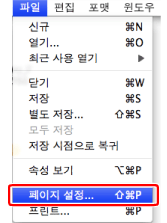
|
참고
|
|
Mac OS X 10.5 이상에서는 사용 중인 응용 프로그램에 따라 [페이지 설정] 대화 상자가 표시되지 않을 수도 있습니다. 이 경우 4단계로 건너뜁니다. [프린트] 대화 상자에서 [용지 크기], [방향] 및 [크기 조절]을 지정할 수 있습니다.
|
2.
[설정]에서 [페이지 속성]을 선택합니다.
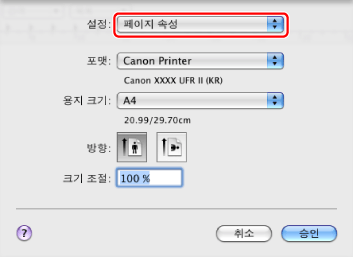
3.
[포맷]에서 프린터를 선택하고 → [용지 크기], [방향] 및 [크기 조절]을 필요에 따라 설정한 후 → [확인]을 클릭합니다.
|
참고
|
|
필요한 용지 크기가 [용지 크기]에 표시되지 않는 경우, 새 용지 크기를 등록할 수 있습니다("사용자 정의 용지 크기 설정" 참고).
|
4.
[파일] 메뉴에서 [프린트]를 선택합니다.
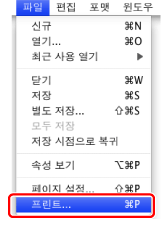
5.
[프린터]에서 프린터를 선택하고 → 부수, 인쇄할 페이지 등을 설정합니다.
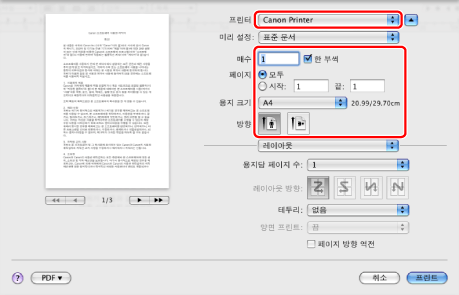
6.
해당 환경 설정 창을 선택하고 인쇄 설정을 구성합니다.
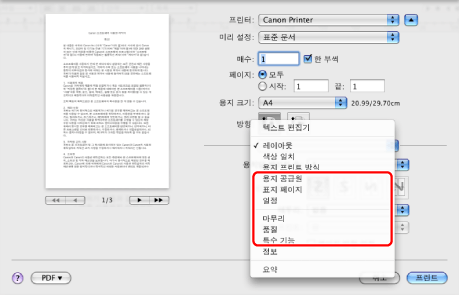
|
참고
|
|
[마무리] 기본 설정 창의 [인쇄 스타일] 기본 설정은 [양면 인쇄]입니다. 자세한 내용은 "단면 인쇄 및 양면 인쇄"를 참고하십시오.
사용 가능한 인쇄 기능에 대한 자세한 내용은 "인쇄 기능" 또는 온라인 도움말을 참고하십시오("온라인 도움말 보기" 참고).
|
7.
[프린트]를 클릭합니다.
인쇄가 시작됩니다.
|
참고
|
|
일부 프린터 모델에서는 프린터 상태 확인/인쇄 취소 디스플레이에서 인쇄를 중지할 수 있습니다("작업 상황 화면에서 작업 확인 및 취소" 참고).
Mac OS에서 출력 대기 중인 데이터의 송신을 중지하려면 Dock에서 프린터 아이콘을 클릭하고 → 인쇄를 중지할 파일의 이름을 클릭한 후 → [삭제]를 클릭합니다.
화면은 운영 체제와 프린터 드라이버의 종류 및 버전에 따라 다를 수 있습니다.
|